如何从 iPhone、iPad、Mac 或 PC 轻松创建新的 Apple ID
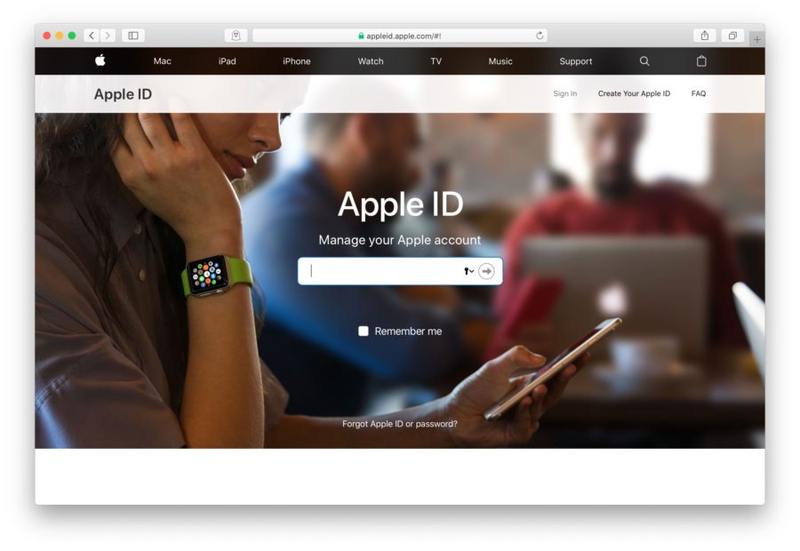
需要创建一个新的 Apple ID?您可以使用各种方法从任何地方轻松地做到这一点,我们将在下面讨论。大多数人可能在设置 iPhone、iPad、Mac 或使用 iTunes 期间的某个时候创建了一个 Apple ID,但如果您还没有这样做,或者您出于其他原因需要创建一个新的 Apple ID , 这很容易实现。
Apple ID 是使用几乎所有 Apple 服务功能所必需的,包括 iCloud、iTunes、App Store、音乐等等。您还可以使用它来与 Apple 设备同步数据,以及与联系人和信息等存储的 iCloud 数据相关联。因此,如果您想参与 Apple 生态系统,Apple ID 非常重要,无论是在 iPhone、iPad、iPod touch、Mac 还是带有 iTunes 的 Windows 上使用。
如何从任何地方创建 Apple ID
这可能是创建新 Apple ID 的最简单方法,可以在任何设备或计算机上完成,无论是 iPhone、iPad、Android、Windows PC、Mac 还是其他设备,您只需要一个网络浏览器:
- 在任何设备上打开任何网络浏览器,然后转到 Apple ID 创建页面https://appleid.apple.com/
- 填写“创建您的 Apple ID”页面,这需要姓名、生日、电子邮件地址、登录信息和安全问题
- 继续创建 Apple ID,完成后即可立即使用
请注意,您将分配一个用于 Apple ID 的电子邮件地址,或为 @icloud.com 创建一个新地址。如果需要,您以后随时可以更改与 Apple ID 关联的电子邮件地址。
如何从 iPhone 或 iPad 创建新的 Apple ID
您还可以从 iOS 设置创建一个新的 Apple ID,尽管这可能比上述使用网络的方法更困难,具体取决于设备是否已经登录了 Apple ID。
- 打开“设置”应用并点按(您的姓名)
- 向下滚动并选择“退出”
- 接下来选择“创建新的 Apple ID”并完成设置说明
如果您打算不再使用当前有效的 Apple ID 或与之相关的任何东西,这是一种合适的方法,因为您将更改您注销的设备上的 Apple ID。
因此,如果您想为其他人(例如家庭成员)创建一个新的 Apple ID,这不是一个特别理想的方法,因为它涉及注销现有的 Apple ID,以便您可以创建一个新的。此类情况的更好方法可能是简单地在同一设备上打开 Safari 网络浏览器并使用上述网络方法创建一个新的 Apple ID。
如何从 App Store 创建一个新的 Apple ID
创建新的 Apple ID 可以在 iOS 或 Mac 上的 App Store 中完成,但首先如果有与 App Store 相关联的 Apple ID,您必须注销它。之后,您只需点击“创建新的 Apple ID”按钮并按照屏幕上的设置说明创建一个新的 Apple ID。
如何从新 iPhone 或 iPad 创建新的 Apple ID
如果您要设置全新的 iPhone 或 iPad,或者已重置为出厂默认设置的设备,只需按照屏幕上的设置说明操作即可创建新的 Apple ID。
您将需要输入姓名、电子邮件地址、生日,并提供安全问题和答案,以便您可以在以后因任何原因无法访问帐户时恢复帐户。
如果您需要更改在 iPhone 或 iPad 上使用的 Apple ID,或者在 Mac 上,您将需要注销任何现有的 Apple ID,然后使用新的 Apple ID 重新登录。如果您不确定如何操作,可以阅读如何从 iOS 删除 Apple ID 或从 Mac 中删除 Apple ID。请注意,通过从设备中删除现有的 Apple ID,您将无法访问从与该 Apple ID 关联的 iCloud 同步的任何内容,因此最好只在新重置的设备或打算供他人使用的设备上执行此操作.每个人都应该只有一个 Apple ID,因为所有购买、下载、iCloud 数据、同步等都与每个唯一的 Apple ID 相关联。此外,每个人都应拥有自己唯一的 Apple ID,并且不应与他人共享。
您不应仅仅因为忘记了现有 Apple ID 的登录信息而创建新的 Apple ID,更好的办法是 按照说明重置或恢复忘记的 Apple ID 或密码。如果一切都失败了,直接联系官方 Apple 支持通常可以解决丢失 Apple ID 的问题。
现在您知道了创建新 Apple ID 的几种不同方法,以备不时之需。
